Details zu Grundelemente
Informationen zum Bereich Grundelemente.
Sie befinden sich hier:

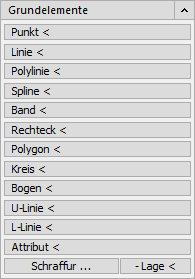
Im LINEAR Control-Board (CB) sind die zeichnerischen Grundelemente Punkt, Linie, Polylinie, Spline, Band, Rechteck, Polygon, Kreis, Bogen, Attribut, Schraffur und Lage (für die Festlegung der Ansichtsreihenfolge) über die gleichnamigen Buttons im Bereich Grundelemente angeordnet. Dies sind die bereits aus dem CAD-Programm bekannte Befehle. In der CAD-Hilfe finden Sie weitere Details zu diesen Befehlen. Zudem finden Sie in dieser Befehlsanordnung die LINEAR-Befehle U-Linie < und L-Linie <.
| Befehl | Beschreibung |
|---|---|
| Punkt < | Punkt zeichnen Mit diesem Befehl legen Sie die Position eines Punktes fest. |
| Linie < | Linie zeichnen Mit diesem Befehl können Sie zwischen einem freien und einem vordefinierten Anfangs-/Endpunkt eine Linie zeichnen. |
| Polylinie < | Polylinie zeichnen Mit diesem Befehl kann ein sogenannter Linienzug über mehrere freie oder vordefinierte Stützpunkte gezeichnet werden. |
| Spline < | Spline zeichnen Mit diesem Befehl kann eine Punktfolge gestützter Kurvenzug (quadratischer oder kubischer Spline) gezeichnet werden. |
| Band < | Band zeichnen Mit diesem Befehl kann durch einen zusätzlichen Breitenfaktor und frei-/vorgewählten Punkten ein Band gezeichnet werden. |
| Rechteck < | Rechtecke zeichnen Dieser Befehl zeichnet nach Eingabe zweier Eckpunkte Rechtecke, die mit beliebigem Drehwinkel in die Zeichnung eingefügt werden können. |
| Polygon < | Polygon zeichnen Mit diesem Befehl zeichnen Sie ein Polygon, indem Sie es entweder in einen gedachten Kreis hinein- oder um einen gedachten Kreis herumzeichnen. Alternativ können Sie auch die Endpunkte der ersten Seite des Polygons festlegen. |
| Kreis < | Kreis zeichnen Mit diesem Befehl zeichnen Sie einen Kreis, der sich um einen Mittelpunkt zieht oder der einen vorgebenden Radius bekommt. Kreise können auf verschiedene Arten erstellt werden, z. B. mit dem Durchmesser und zwei Punkten oder mit dem Umfang des Kreises, der durch drei Punkte definiert wird. |
| Bogen < | Bogen zeichnen Mit diesem Befehl können Sie ein Bogensegment über zwei beliebige oder festgelegte Stützpunkte spannen. |
| U-Linie < | U-förmige Linien zeichnen Mit diesem Befehl können Sie U-förmige Linien, z. B. Brücken im Elektro-Bereich, sehr einfach zeichnen. Die Linien verlaufen parallel zur X- bzw. Y-Richtung des aktuellen Koordinatensystems und das U ist nach oben oder unten offen. Angabe der Punkte: 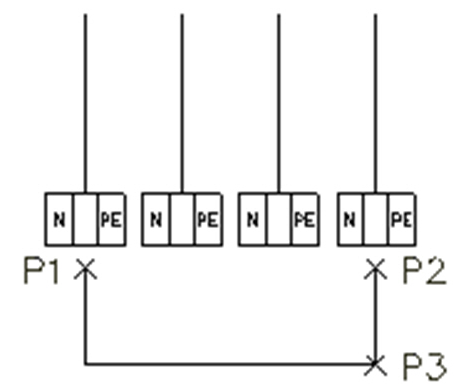 Ergebnis: 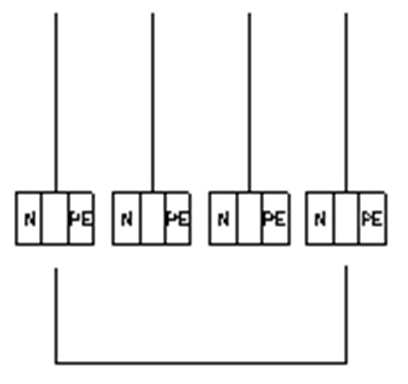 |
| L-Linie < | L-förmige Linie automatisch erzeugen Mit diesem Befehl können Sie L-förmige Linien genauso leicht zeichnen wie einfache Linien oder Polylinien. Sie geben einen Startpunkt an, von dem aus Sie einen rechten Winkel (L-Linie) zeichnen wollen. Die beiden Schenkel des Winkels sind waagerecht bzw. senkrecht angeordnet. 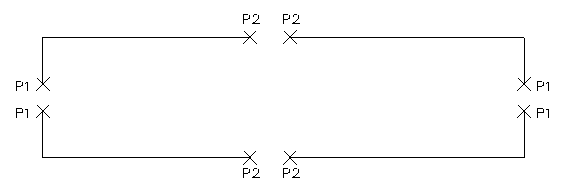 |
| Attribut < | Definition von Attributen Dieser Befehl ermöglicht Ihnen die Definition von Attributen. Weitere Informationen finden Sie in der CAD-Hilfe. |
| Schraffur ... | Schraffur zeichnen Wählen Sie einen Schraffurtyp und fügen Sie die Schraffur in Ihre Zeichnung ein. Weitere Informationen finden Sie in der CAD-Hilfe. |
| - Lage < | Ansichtslage festlegen Mit dem Button - Lage < können Sie festlegen, in welcher Reihenfolge Zeichnungselemente übereinander liegen. So können Sie z. B. eine Schraffur ganz nach unten (Option Unten) legen, damit Texte nicht hinter der Schraffur liegen und dadurch schlecht zu erkennen sind. |